Malamang na gusto mong mag-alis ng ilang kumpidensyal na file mula sa iyong computer na hindi kailanman dapat mahulog sa mga kamay ng ibang tao. Kaya, sumulong ka upang tanggalin ang mga ito. Ngunit alam mo ba na ang pagtanggal lang mula sa Windows ay hindi permanenteng mag-aalis ng anumang mga file?
Oo, ang mga tinanggal na file ay mababawi hanggang sa linisin mo ang Recycle bin, na parang sementeryo ng mga tinanggal na data. Maliban, ang sementeryo na ito ay gumaganap bilang isang reincarnation center para sa naturang data. Ang sinumang makaka-access sa iyong computer ay magagawang ibalik ang data na akala mo ay nawala na magpakailanman.
Sa artikulong ito, pag-uusapan natin ang buong proseso ng pagtanggal, ang mga paraan na dapat mong gamitin upang permanenteng magtanggal ng mga file, at ilang advanced na diskarte sa pag-alis na magtitiyak na ang iyong data ay hindi na mababawi kahit na sa mga eksperto sa pagbawi ng forensic.
Paano Permanenteng Tanggalin ang Mga File?
Pagkatapos magtanggal ng mga file, lumipat kami patungo sa desktop, tama-i-click ang recycle bin at piliin ang Empty Recycle Bin upang alisan ng laman ito. Ngunit ang ilang iba pang mga pamamaraan ay makakatulong sa iyong direktang alisin ang laman ng recycle bin. Kabilang sa mga ganitong pamamaraan ang:
Itakda ang Mga Setting ng Recycle Bin sa Hindi Maghawak ng Natanggal na Data
Ang manu-manong paraan upang alisin ang laman ng Recycle Bin ay nagiging nakakapagod kapag kailangan mong tanggalin ang mga file sa pana-panahon. Kaya, kung ayaw mong dumaan sa karagdagang hakbang ng pag-alis ng laman ng Recycle bin sa bawat pagkakataon, malamang na maaari mong subukan ang setting na ito:
Mag-right-click sa Recycle bin at piliin ang Mga Property.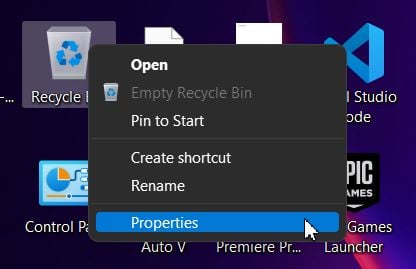
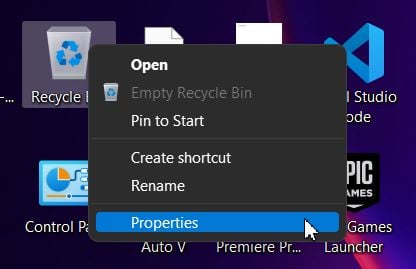 Piliin ang folder kung saan mo gustong ipatupad ang setting na ito.
Piliin ang folder kung saan mo gustong ipatupad ang setting na ito.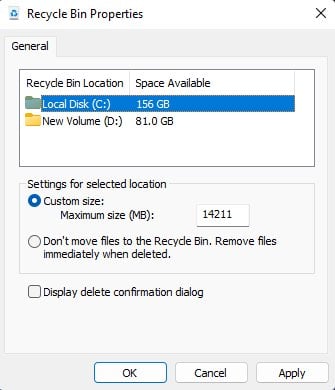
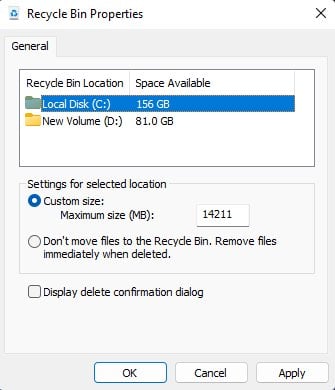 Sa ilalim ng Mga setting para sa napiling lokasyon, piliin ang radio button na may’Huwag ilipat ang mga file sa Recycle Bin. Alisin kaagad ang mga file kapag natanggal.‘
Sa ilalim ng Mga setting para sa napiling lokasyon, piliin ang radio button na may’Huwag ilipat ang mga file sa Recycle Bin. Alisin kaagad ang mga file kapag natanggal.‘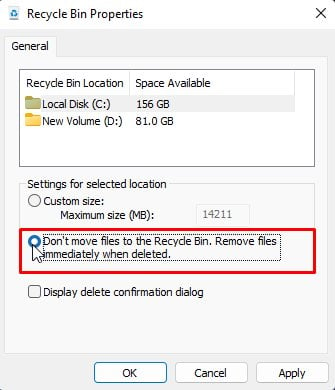
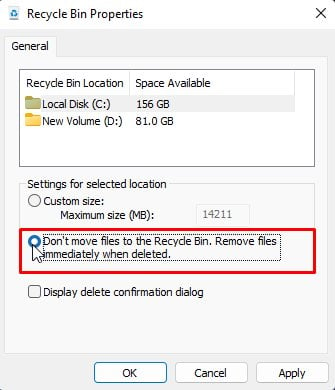 Pindutin ang Ilapat, at pagkatapos ay OK.
Pindutin ang Ilapat, at pagkatapos ay OK.
Ngayon, kapag nagtanggal ka ng anumang file at sumang-ayon sa dialog box ng kumpirmasyon, hindi ito mananatili sa Recycle Bin.
Gumamit ng Keyboard Shortcut
Ang pinakamabilis at pinakamadaling paraan para tanggalin ang anumang file nang hindi ito nare-recover sa Recycle bin ay ang paggamit ng key combination. Ang mga sumusunod ay ang mga hakbang na kailangan mong sundin upang magawa ito:
Piliin ang file o folder na gusto mong tanggalin.Pindutin ang Shift + Del key.Pindutin ang Oo >pindutan.
Paggamit ng Command Prompt
Ang Command Prompt ay itinatampok na may iba’t ibang inbuilt na command upang gayahin at kung minsan ay malampasan ang mga pamamaraan ng GUI(Graphical User Interface) sa pagtupad ng mga gawain. Para sa mga layunin ng pagtanggal, ang del command ay madaling gamitin. Ang file na na-delete gamit ang command na ito ay mag-bypass sa recycle bin storage.
Maaari mong sundin ang mga hakbang sa ibaba upang gamitin ang del command:
Pindutin ang Windows + R key upang buksan ang Run.Type cmd, at pindutin ang Ctrl + Shift + Enter upang buksan ang command prompt may admin access.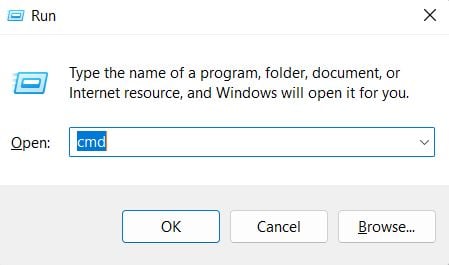
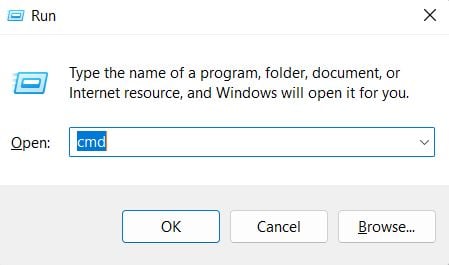 I-click sa Oo button sa UAC prompt. Ngayon patakbuhin ang command: del
I-click sa Oo button sa UAC prompt. Ngayon patakbuhin ang command: del 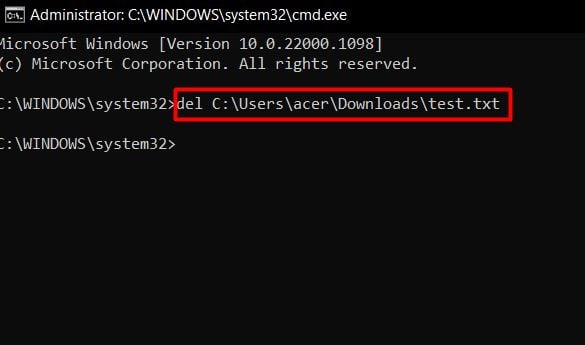
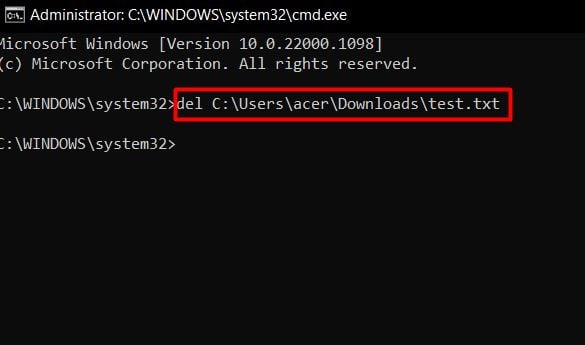
Baguhin ang’
Paggamit ng Powershell
Katumbas ng del command sa Command Prompt ay ang Remove-Item ng Powershell. Ngunit bilang isang na-upgrade na bersyon ng command prompt, nag-aalok ang Powershell ng mas malakas at nababaluktot na mga opsyon upang magawa ang trabaho. Tutulungan ka ng mga hakbang na ito na magtanggal ng mga file gamit ang Powershell:
Buksan ang Run prompt. I-type ang powershell, at pindutin ang Ctrl + Shift + Enter upang magbukas ng nakataas na Powershell.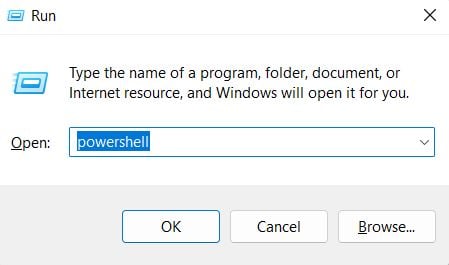
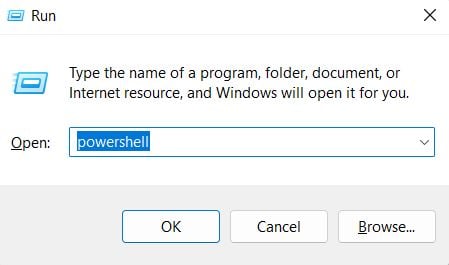 Pindutin ang Yes button sa UAC prompt. Ipatupad Remove-Item-Path
Pindutin ang Yes button sa UAC prompt. Ipatupad Remove-Item-Path 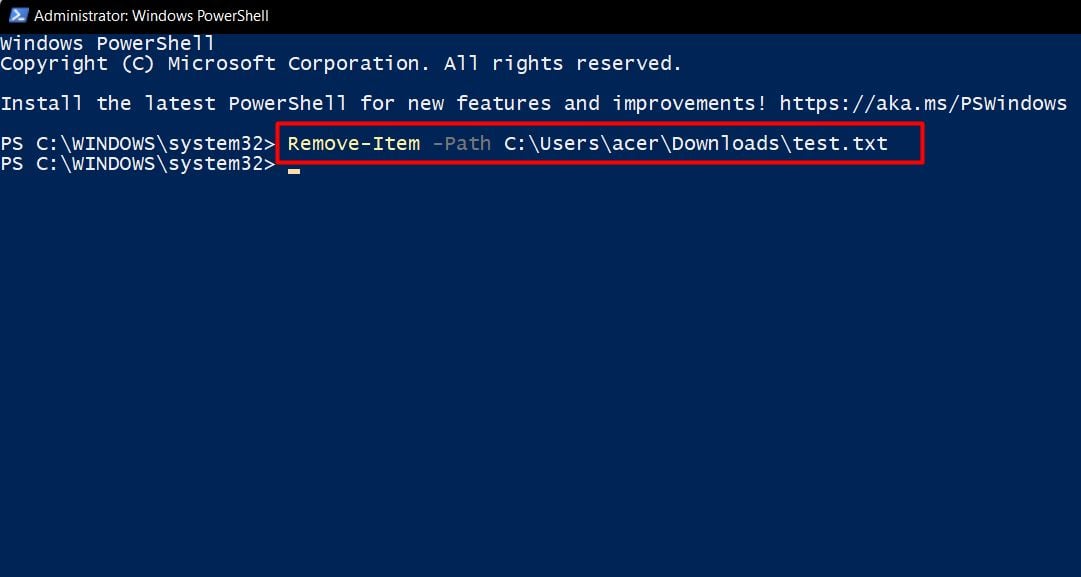
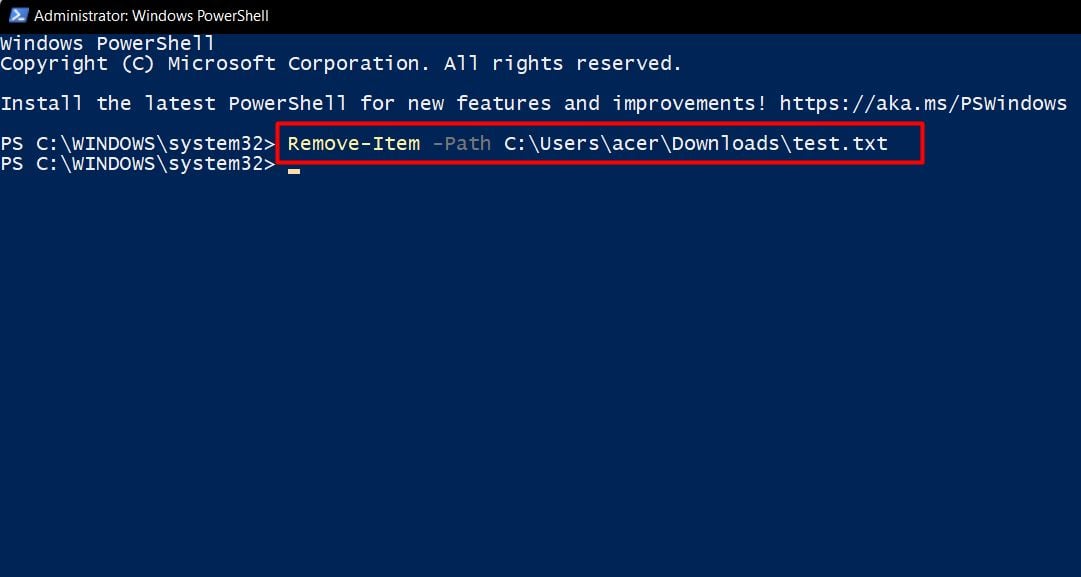
Muli, palitan ang’
Maaari bang Mabawi ang mga Tinanggal na file?
Tulad ng nabanggit kanina, ang pagtanggal ay nangangahulugan lamang ng paggawa ng mga file na hindi naa-access o pag-alis ng kanilang mga pointer. Ang pag-empty sa recycle bin ay ginagawang hindi mababawi ang data ngunit mula lamang sa Windows. Ang mga bloke ng mga disk ay hahawak ng data magpakailanman hanggang sa sila ay walang laman o ma-overwrite, o ang disk mismo ay masira.
Gamitin ang aktwal na data na nakasulat sa ibabaw ng mga bloke, maraming recovery software ang nagagawang i-reverse engineer ang mga tinanggal na file. Kaya, ang mga tinanggal na file ay mababawi.
Kung gayon, paano permanenteng tanggalin ang mga ito? Well, ang pinakamahusay na paraan ay ang pag-overwrite ng data sa mga bloke ng imbakan. Ngunit ang manu-manong paghahanap sa mga partikular na bloke ay hindi magagawa.
May ilang espesyal na tool sa utility upang permanenteng tanggalin ang data mula sa iyong disk. Gumagana ang mga shredder ng file sa pamamagitan ng pag-overwrite ng data sa mga bloke ng imbakan na may mga random na piraso ng impormasyon. Sa ganoong paraan, kahit na ang anumang recovery software ay nag-scan sa ibabaw ng data holding block, hindi hihigit sa hindi sensitibong data ang makikita.
Kaya, palaging mas mahusay na gumamit ng espesyal na pambura o shredder software upang ganap na itapon ang isang file nang walang anumang natira.
Gayunpaman, ang mga modernong SSD ay maaaring tumugon sa Trim command mula sa ang motherboard. Ang utos ay makakatulong sa mga SSD na matukoy ang mga hindi inilalaang bloke at linisin ang mga ito. Ngunit hindi lahat ng PC ay sumusuporta sa trim, at ang mga HDD ay ganap na inaalis ng pribilehiyong ito.
Bukod dito, ang trim ay tumatakbo sa background at hindi kaagad pagkatapos ng pagtanggal, kaya ang agad na tinanggal na data ay mababawi pa rin.
Gamitin ang Cipher at Sdelete para Permanenteng Tanggalin ang mga File
Para sa permanenteng pagtanggal ng trabaho, dalawang command-line na tool ang ibinibigay ng Microsoft Sysinternals, Sdelete.exe at Cipher.exe. Maaari mong gamitin ang alinman sa mga tool.
Bagaman parehong nakakatulong sa pagkamit ng parehong resulta ng pagtanggal ng mga file sa pamamagitan ng pag-overwrite sa mga bloke/kumpol ng storage, kailangang ma-download ang Sdelete. Sa kabaligtaran, ang Cipher ay isang inbuilt command line mula pa noong Windows Vista at higit pa.
Cipher
Ang trabaho ng Cipher ay karaniwang i-encrypt/decrypt ang data habang nag-iimbak. Nilikha ang switch/w nito upang tanggalin ang backup na data ng mga naka-encrypt na file para sa mga server ng Windows. Nang maglaon ay ipinakilala din ito bilang command line para sa Windows ng kliyente.
Ang utos ay nagsisiguro ng permanenteng pag-alis ng data sa pamamagitan ng pag-overwrite sa mga sinasakop na bloke nang tatlong beses gamit ang mga random na piraso. Kaya, aabutin ito ng maraming oras at mapagkukunan kapag naisakatuparan.
Kailangan mo munang tanggalin ang file. Pagkatapos, Upang i-overwrite ang mga bloke, maaari mong sundin ang mga hakbang sa ibaba:
Pindutin ang Windows + R upang simulan ang Run. I-type ang cmd, at pindutin ang Ctrl + Shift + Enter upang buksan ang command prompt sa admin mode.Pumunta gamit ang Oo button sa prompt ng UAC. Ngayon patakbuhin ang command: cipher/w: c
Palitan ang’c’gamit ang drive letter kung saan naninirahan ang tinanggal na file.
Sdelete
Sdelete ay gumagana nang iba kaysa sa cipher. Ino-overwrite nito ang mga partikular na bloke habang tinatanggal ang file, hindi ang pangkalahatang hindi nakalaang espasyo. Kaya, ito ay mas mabilis at hindi gaanong nakakakonsumo ng mapagkukunan.
Upang gamitin ang Sdelete, kakailanganin mong i-download ang zip file nito mula sa website. Pagkatapos, sundin ang mga ibinigay na hakbang:
Pumunta sa na-download na lokasyon at i-right-click sa zip file. Piliin ang I-extract Lahat…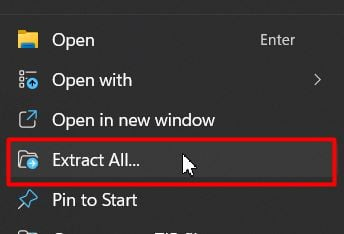
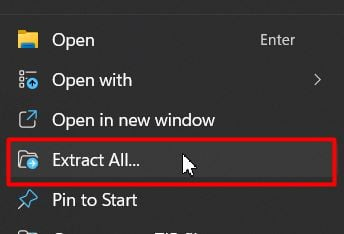 Mag-click sa Extract upang i-extract ito sa kasalukuyang lokasyon sa iyong disk. Ngayon kopyahin ang landas ng na-extract na folder.
Mag-click sa Extract upang i-extract ito sa kasalukuyang lokasyon sa iyong disk. Ngayon kopyahin ang landas ng na-extract na folder.
Ang susunod na hakbang ay ang pagtatakda nito bilang isang variable ng kapaligiran upang maisagawa ito nang direkta mula sa command prompt nang hindi kinakailangang tukuyin ang sdelete.exe object sa bawat oras.
Pindutin ang Windows + R para buksan ang Run.I-type ang sysdm.cpl at pindutin ang Enter upang buksan ang System Properties. Lumipat sa tab na Advanced at mag-click sa Environment Mga Variable…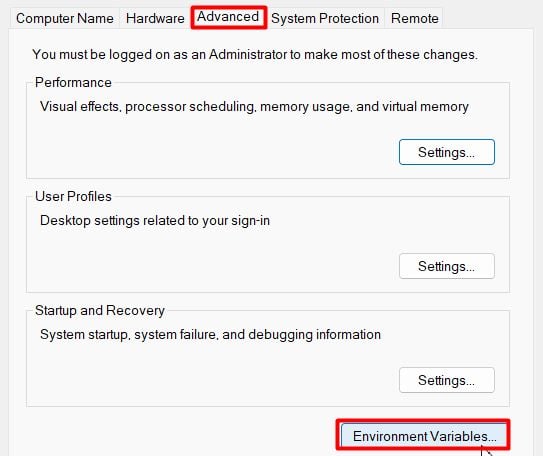
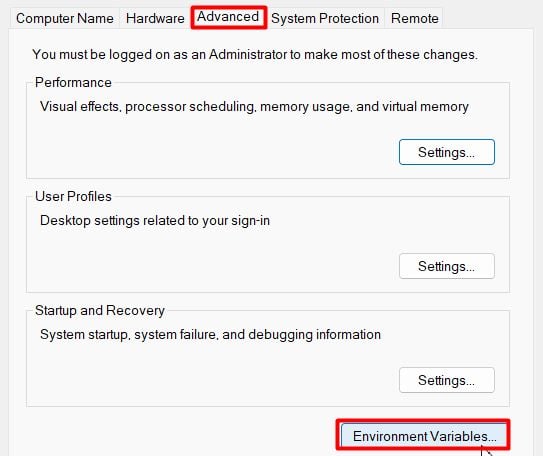 Piliin ang Path at pindutin ang I-edit…
Piliin ang Path at pindutin ang I-edit…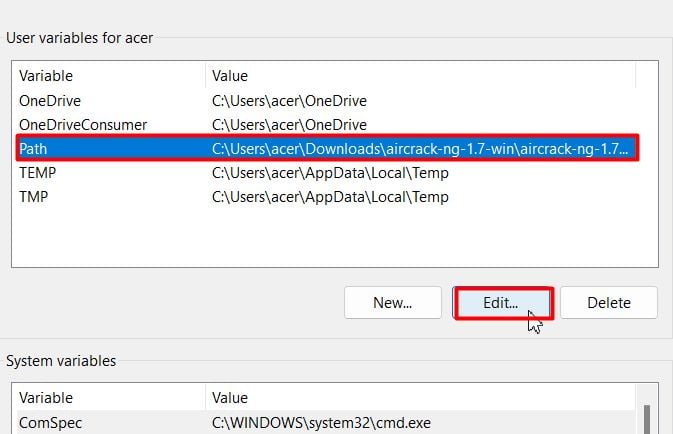
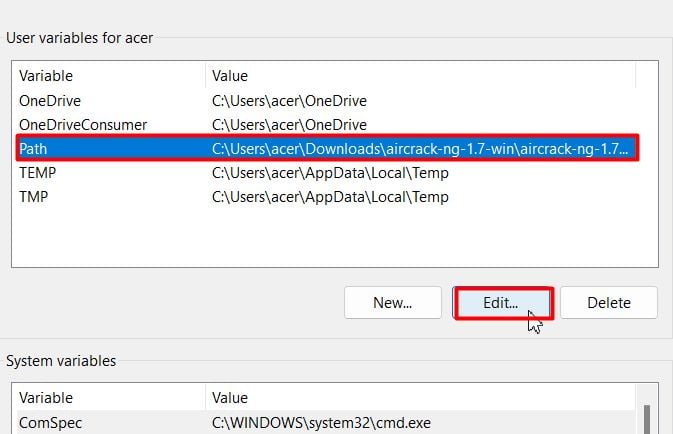 Mag-click sa Bago button at pindutin ang Ctrl+V upang i-paste ang path ng folder ng sdelete.exe.
Mag-click sa Bago button at pindutin ang Ctrl+V upang i-paste ang path ng folder ng sdelete.exe.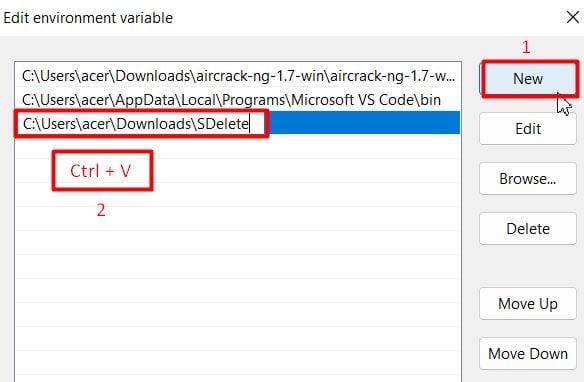
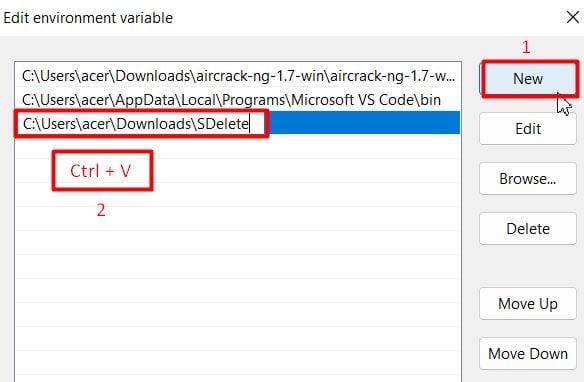 Alisin ang mga quote at pindutin ang OK. Ngayon, buksan ang Run, i-type ang cmd, at pindutin ang Ctrl + Shift + Enter. Mag-click sa Yes button. Patakbuhin ang command: sdelete-s
Alisin ang mga quote at pindutin ang OK. Ngayon, buksan ang Run, i-type ang cmd, at pindutin ang Ctrl + Shift + Enter. Mag-click sa Yes button. Patakbuhin ang command: sdelete-s 

Palitan ang’
Saan Napupunta ang Tinanggal na Data?
Ang data sa isang disk ay nakaimbak sa mga bloke nito, na parang maliliit na container packet. Ang isang indibidwal na bloke ay may tiyak na dami ng kapasidad ng imbakan sa mga bit/bytes. At ang mga tambak ng mga bloke ay nagdaragdag upang makagawa ng sapat na kapasidad sa loob ng anumang disk.
Upang basahin/isulat ang anumang data mula sa maraming bloke, kailangang magkaroon ng tumpak na data pointer ang Windows na naghahanap ng mga partikular na bloke. Kapag ang isang file ay tinanggal, ang Windows ay nag-aalis lamang ng impormasyon tungkol sa lokasyon nito (mga pointer) ngunit hindi ang aktwal na data mula sa mga bloke.
Ang natanggal na data ng file ay maaaring makuha kung ang lokasyon ng block nito ay kilala. Kaya, upang hayaan ang mga user na i-undo ang anumang hindi sinasadyang pagtanggal ng mga file, ang Windows ay nagpapanatili ng kopya ng data ng lokasyon(mga pointer) kasama ng pangalan nito, petsa ng paggawa, at iba pa (tinatawag na metadata sa kabuuan) sa recycle bin.
Ang recycle bin ay isang kumbinasyon ng mga nakatagong folder na kumukuha ng partikular na porsyento ng bawat drive. Kung mapupuno ito nang labis, aalisin ang metadata ng mga pinakaunang file. Gayunpaman, ang recycle bin ay dapat na walang laman upang gawin ang anumang kamakailang tinanggal na file na hindi mabawi mula sa loob ng Windows.